在数字化时代,U盘成为了我们日常生活中不可或缺的存储设备。然而,在使用U盘之前,我们需要进行一项重要的操作,即格式化。本文将向您介绍U盘格式化的目的和方法,帮助您更好地保障数据安全和提高文件传输效率。
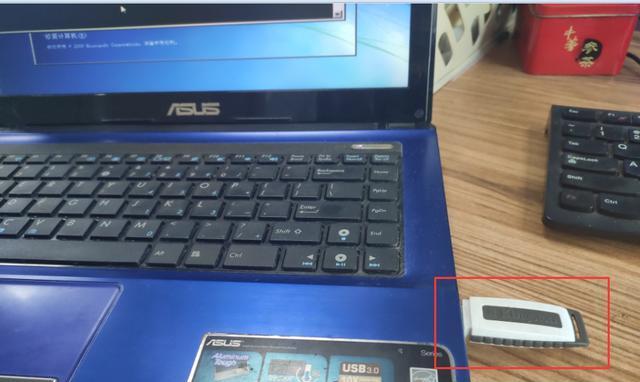
什么是格式化
通过格式化操作,可以将U盘的文件系统进行重建,清除所有已存在的数据以及系统错误,使U盘恢复到出厂设置状态。
格式化的目的
1.清除隐私信息:格式化可以确保您的个人隐私信息不被他人恶意窃取。在您处理完重要文件后,及时进行格式化可以有效地清除U盘上的敏感数据,防止泄露。
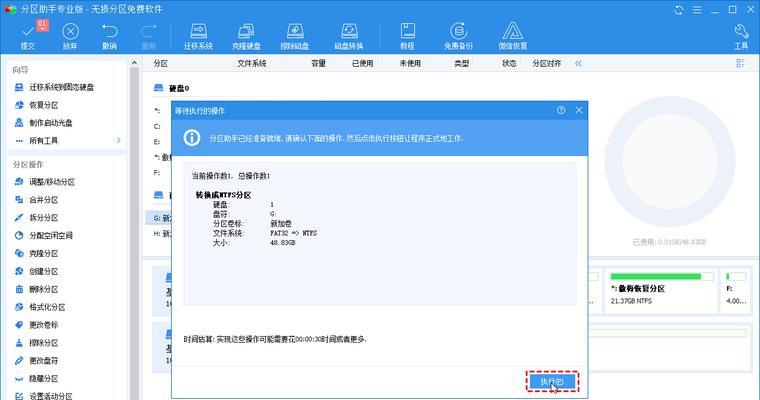
2.减少错误和病毒:U盘使用过程中,可能会发生系统错误或感染病毒。格式化操作可以解决这些问题,提高U盘稳定性。
3.提高传输效率:当U盘存储空间越来越满时,其读写速度会受到影响。格式化可以清空U盘,提高文件传输效率。
如何格式化U盘
1.备份重要数据:在进行格式化之前,务必备份U盘中的重要数据,避免数据丢失。
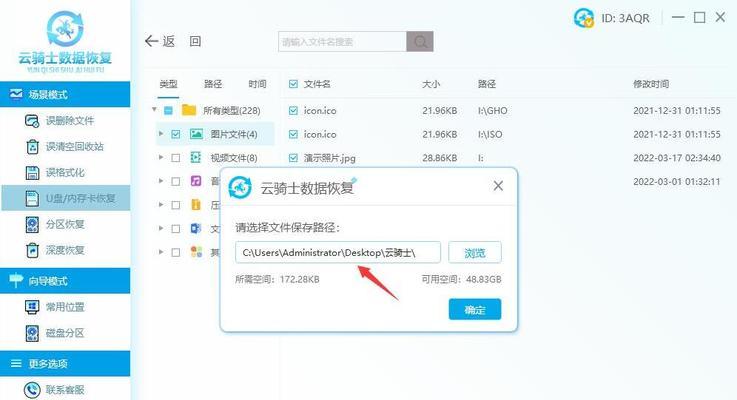
2.打开资源管理器:在电脑桌面或开始菜单中找到“我的电脑”或“此电脑”,双击打开资源管理器。
3.选择U盘:在资源管理器中找到U盘的图标,右键点击并选择“格式化”选项。
4.选择格式化方式:在弹出的窗口中,选择合适的格式化方式,包括文件系统类型、快速格式化等选项。
5.点击开始格式化:确认格式化设置后,点击“开始”按钮进行格式化操作。
6.等待完成:系统将开始执行格式化操作,请耐心等待完成。
7.完成操作:格式化完成后,会弹出提示框,说明格式化操作已经成功完成。
注意事项
1.格式化操作将清除U盘上的所有数据,请务必提前备份重要文件。
2.格式化过程中,请确保U盘连接良好,避免意外断开导致格式化失败。
3.格式化后,U盘将恢复到出厂设置状态,之前的数据无法恢复,请谨慎操作。
常见问题解答
1.格式化操作会清除U盘中的病毒吗?是的,格式化操作可以清除U盘中的病毒和系统错误。
2.是否每次使用U盘前都需要格式化?不是,只有在U盘存在问题或需要清除数据时才需要进行格式化操作。
3.格式化后能否恢复数据?不行,格式化将清除U盘上的所有数据,并无法恢复。
通过对U盘进行格式化操作,可以清除隐私信息,减少错误和病毒,提高文件传输效率。然而,在进行格式化前务必备份重要数据,避免数据丢失。格式化操作并非每次使用U盘都需要进行,只有在必要时才执行。请牢记以上操作步骤和注意事项,确保U盘使用的安全和稳定。
